win10系统如何删除无法找到该项目的文件夹
在我们日常使用的win10计算机中,应该会有很多用户遇到删除一些文件夹的情况,但提示他们找不到项目,那么win10系统如何删除找不到项目的文件夹呢?下面的小编将为您提供删除在win10系统中找不到要共享的项目的文件夹的方法,感兴趣的小伙伴将查看。
win10系统删除找不到该项目的文件夹的方法分享:
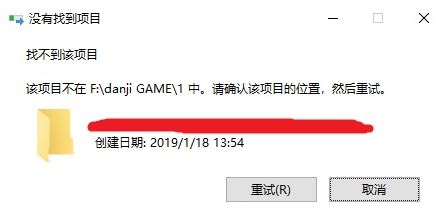
针对这样的问题如果是使用机械硬盘的话,出现这种读写错误的几率也是正常的,驱动器有错误了,系统中的磁盘检查的选项可以进行检测,另外一个情况就是系统问题,导致无法删除该文件,一般重启一次计算机就可以正常删除了
1、在无法删除文件夹的磁盘盘符上单击鼠标右键,点击【属性】选项;
2.、打开属性后切换到【工具】选卡,点击下面【查错】下面的【检查】按钮;
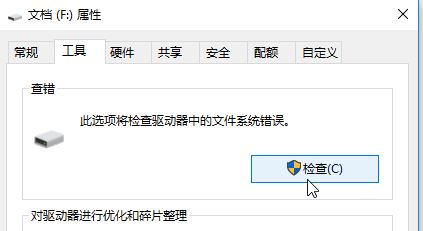
3、错误检查界面点击 扫描驱动器 按钮对该磁盘进行全面检查修复。
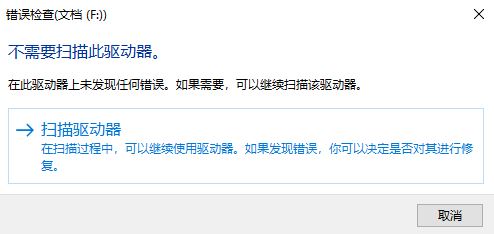
4、检查完成后重启计算机,如果是C盘系统盘的话在点击 扫描驱动器之后 不会开始扫描,需要我们重启计算机的时才能开始扫描哦!
5、如果还是无法删除大家可以通过360的强力删除功能,另外如果你有U盘启动的话尝试在pe中操作,DiskGenius也有强制删除的功能。
以上就是小编为大家带来的win10系统删除找不到该项目的文件夹的方法分享,希望能对您有所帮助,更多相关教程请关注系统520网站!
相关文章
- win7系统中使用习惯的字体能不能和win10通用呢?
- 解决Win10中文件显示不更新,需要手动刷新的问题
- Win10系统无法安装软件是怎么回事?Win10系统无法安装软件修复教程
- win10蓝屏笑脸提示重启怎么办?win10蓝屏笑脸提示重启的处理方法
- Win10系统安装战网提示“battle.net update agent已停止工作”怎么解决?
- win10系统磁盘碎片怎么清理?清理win10系统磁盘碎片的教程
- win10版本1903怎么加快电脑开机速度
- win10分区表用MBR还是GPT好?win10分区表用MBR还是GPT的比较
- win10鼠标滚轮设置在哪
- win10怎么把我的电脑放到桌面上?win10把我的电脑放到桌面上方法
- 手机怎么投屏到win10电脑
- win10字体怎么删除
- 打开win10系统日历的快捷键是什么?
- win10护眼色要在哪里设置?win10护眼色设置方法?
- win10系统如何安装usb驱动?win10安装usb驱动的方法
- WIN10系统怎么更改默认字体
热门教程
Win10视频不显示缩略图怎么办?
2Win11安卓子系统安装失败
3笔记本Win7系统屏幕变小两侧有黑边怎么解决?
4Win7旗舰版COM Surrogate已经停止工作如何解决?
5Win10如何强制删除流氓软件?Win10电脑流氓软件怎么彻底清除?
6Win7电脑字体怎么改回默认字体?Win7改回默认字体方法?
7Win10总提示已重置应用默认设置怎么解决?
8Win11开始菜单怎么样设置在左下角?Win11开始菜单移至左下角步骤
9Win11分辨率改不了怎么办?Win11分辨率调整方法
10Windows11打印机驱动怎么安装?Windows11打印机驱动安装方法分享
装机必备 更多+
重装教程
大家都在看
电脑教程专题 更多+
